Mise à jour avril 2024: Arrêtez de recevoir des messages d'erreur et ralentissez votre système avec notre outil d'optimisation. Obtenez-le maintenant à ce lien
- Téléchargez et installez l'outil de réparation ici.
- Laissez-le analyser votre ordinateur.
- L'outil va alors répare ton ordinateur.
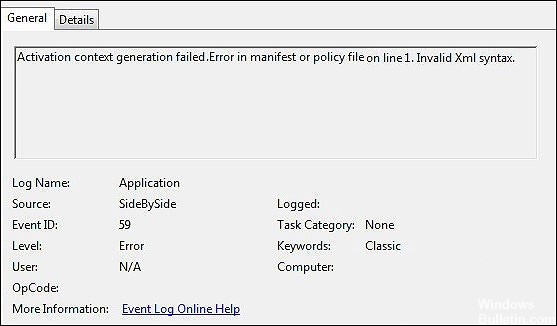
L'erreur SideBySide est une erreur du système d'exploitation Windows liée à un package redistribuable Microsoft Visual C++ corrompu ou manquant. Il s'agit d'une erreur courante pour les systèmes d'exploitation Windows 10 qui manquent le package redistribuable Microsoft Visual C++ 2005. Si vous rencontrez le même problème avec l'erreur SideBySide 59 sur Windows 10, vous pouvez suivre complètement ce guide de dépannage.
De nombreux utilisateurs de Windows 10 concernés signalent que l'Observateur d'événements est rempli d'événements d'erreur 59 SideBySide, qui indiquent en fait une « erreur dans un fichier manifeste ou de stratégie ». Cette erreur particulière se produit également lorsque certaines applications de Windows 10 se lancent de manière inattendue.
Quelles sont les causes de l'erreur SideBySide 59 ?

- Dépendances du système d'exploitation endommagé : Un fichier système potentiellement corrompu utilisé pour contourner les dépendances VC++ nécessaires avec les applications qui en ont besoin peut également être responsable de ce problème particulier.
- Manque de Visual C++ Redist. Emballer: Le scénario le plus courant qui peut provoquer ce code d'erreur particulier est une dépendance manquante de Visual C++ attendue par le programme ou le service en cours d'exécution.
- Fichier système endommagé: Dans certains cas, ce problème peut être causé par un fichier système corrompu affectant l'installation de Windows.
- Fichier .DLL endommagé appartenant à l'extension Bing Bar : Il existe un fichier DLL spécifique à l'extension Bing Bar qui est très sujet à la corruption.
Comment réparer le code d'erreur SideBySide 59 ?
Mise à jour d'avril 2024:
Vous pouvez désormais éviter les problèmes de PC en utilisant cet outil, comme vous protéger contre la perte de fichiers et les logiciels malveillants. De plus, c'est un excellent moyen d'optimiser votre ordinateur pour des performances maximales. Le programme corrige facilement les erreurs courantes qui peuvent survenir sur les systèmes Windows - pas besoin d'heures de dépannage lorsque vous avez la solution parfaite à portée de main :
- Étape 1: Télécharger PC Repair & Optimizer Tool (Windows 10, 8, 7, XP, Vista - Certifié Microsoft Gold).
- Étape 2: Cliquez sur “Start scan”Pour rechercher les problèmes de registre Windows pouvant être à l'origine de problèmes avec l'ordinateur.
- Étape 3: Cliquez sur “Tout réparer”Pour résoudre tous les problèmes.
Effectuer une analyse DISM et SFC
- Tapez cmd dans la zone de recherche et cliquez sur Exécuter en tant qu'administrateur.
- À l'invite de commande étendue, tapez la commande suivante et appuyez sur Entrée pour exécuter.
sfc / scannow - Une fois le processus terminé, redémarrez votre ordinateur et vérifiez si le problème est résolu. Si l'erreur persiste, passez à l'étape 4.
- Ouvrez à nouveau la ligne de commande étendue et exécutez cette fois la commande suivante.
DISM / en ligne / Cleanup-Image / RestoreHealth - Attendez la fin du processus, puis redémarrez votre ordinateur.
Installer correctement Windows
- Téléchargez l'outil de création de support Windows 10 et exécutez le fichier MediaCreationTool.exe immédiatement après la fin du téléchargement.
- Dans la première fenêtre qui apparaît, sélectionnez l'option Créer un support d'installation pour un autre PC et cliquez sur Suivant.
- Dans la fenêtre suivante, cochez la case Utiliser les paramètres recommandés pour ce PC et cliquez sur Suivant.
- Sélectionnez maintenant la clé USB ou le fichier ISO (pour une gravure ultérieure sur DVD) et cliquez sur Suivant.
- Dans la fenêtre suivante, sélectionnez le lecteur et cliquez sur Suivant pour continuer.
- Une fois le processus terminé, cliquez sur Terminer et redémarrez votre ordinateur avec le DVD ou la clé USB insérée.
- Appuyez sur n'importe quelle touche de votre clavier pour démarrer à partir de la clé USB ou du DVD et suivez les instructions à l'écran pour continuer. Ici, vous devez entrer votre clé de licence Windows.
- Vérifiez maintenant si l'ordinateur démarre à partir de la clé USB ou du DVD amorçable créé. Si ce n'est pas le cas, vous devez appuyer sur une touche ou une combinaison de touches pour le faire. Vérifiez auprès du fabricant de votre PC pour les clés.
- Dans la fenêtre suivante, cliquez sur le lien hypertexte Modifier ce qui doit être conservé et sélectionnez Rien (recommandé). Cela supprimera tout le contenu du lecteur partitionné et réinstallera Windows 10 à partir de zéro.
- Cliquez sur Suivant et attendez la fin de l'opération.
Conseil d'expert Cet outil de réparation analyse les référentiels et remplace les fichiers corrompus ou manquants si aucune de ces méthodes n'a fonctionné. Cela fonctionne bien dans la plupart des cas où le problème est dû à la corruption du système. Cet outil optimisera également votre système pour maximiser les performances. Il peut être téléchargé par En cliquant ici
Foire aux Questions
Comment résoudre le problème avec l'événement ID 59 ?
Si vous êtes pris dans ce scénario particulier et que Bing Bar est installé sur votre ordinateur, le seul moyen de corriger l'erreur SideBySide 59 (pour le moment) est de supprimer l'utilitaire Bing Bar de votre ordinateur.
Qu'est-ce que l'erreur SideBySide ?
Les erreurs SideBySide sont dues au fait que la version actuelle de Microsoft Visual C++ n'a pas de compatibilité descendante avec l'application commerciale ayant échoué.
Comment corriger l'erreur SideBySide ?
- Téléchargez à nouveau le fichier d'installation.
- Installez à nouveau l'application problématique.
- Vérifiez votre registre.
- Installez les derniers packages redistribuables Microsoft Visual C++.
- Lancez une vérification des fichiers système.



